Cara menyahpasang Windows 10 Apps Top 2 Kaedah
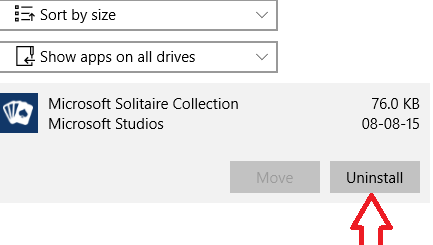
- 1984
- 431
- Marcus Kassulke
Walaupun anda boleh dengan mudah menyahpasang mana -mana program desktop pada komputer Windows anda, tetapi Windows 10 telah menyahpasang aplikasi dengan mudah. Nyahpasang aplikasi Windows boleh dilakukan dengan langsung dengan mengklik secara langsung pada menu Mula dan melakukan klik kanan pada aplikasi dan kemudian mengklik pada Uninstall. Terdapat juga kaedah lain untuk menyahpasang aplikasi yang boleh melalui panel kawalan sistem. Sila ikuti kaedah yang digambarkan di bawah Nyahpasang aplikasi Windows 10 dari Windows 10 Super Cepat.
Disyorkan: Cara Memasang Aplikasi Lalai Degil di Windows 10 melalui PowerShell
Cara menyahpasang aplikasi di Windows 10
Kaedah 1 - Nyahpasang aplikasi Windows 10 dengan Mula Menu
Klik pada kekunci Mula Windows yang terletak di skrin kiri bawah PC anda. Kemudian tatal ke atas untuk mencapai aplikasi yang dikehendaki dan akhirnya klik pada pemasangan.
Sebagai alternatif, anda juga boleh mencari aplikasi dengan namanya dalam kotak carian bar tugas dan kemudian melakukan perkara yang sama seperti yang dinyatakan di atas.
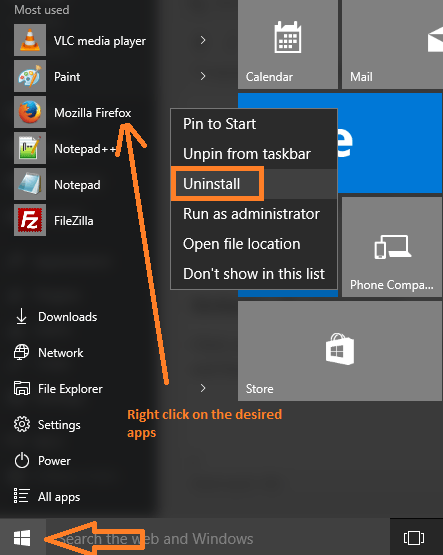
Menggunakan kaedah ini, anda boleh memasang aplikasi dengan segera dengan beberapa klik.
Kaedah 2 -Perkala aplikasi di Windows 10 dengan menavigasi melalui panel kawalan sistem
Dalam kaedah ini, ikuti langkah -langkah di bawah Nyahpasang aplikasi Windows 10.
langkah 1 - Klik menu Mula dan kemudian klik pada Tetapan. Sebagai alternatif, tekan kekunci Windows + i untuk mencapai panel kawalan sistem secara langsung.
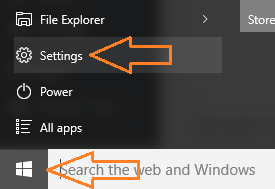
Langkah 2 - Di panel kawalan sistem, klik pada sistem
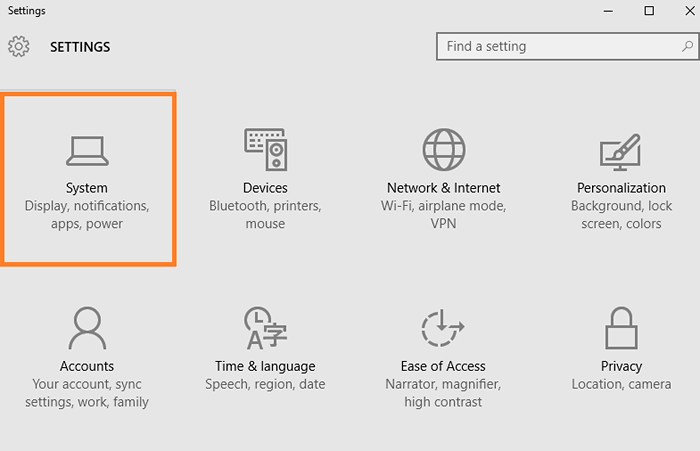
Langkah 3 - Di tetingkap yang akan datang, pilih Apl & Ciri dari menu kiri.
Sekarang, sama ada tatal ke bawah untuk mencari aplikasi yang dikehendaki atau cari di kotak carian yang diberikan dengan nama aplikasi untuk mencari aplikasi yang anda ingin keluarkan.
Sekali, anda dapati aplikasinya, buat satu klik pada aplikasinya. Pilihan Uninstall akan kelihatan selepas mengklik pada aplikasinya.
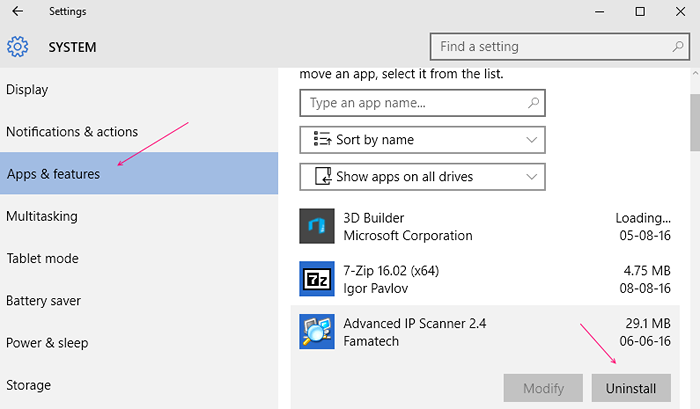
Klik pada Uninstall dan anda akan menyingkirkan aplikasinya.
Nota:- Sentiasa dinasihatkan untuk menghapuskan aplikasi yang tidak perlu, kerana mereka berjalan di latar belakang untuk makan bateri, memori SUSTEM dan jalur lebar untuk mengemas kini diri mereka. Menjaga Sistem Anda Berjuang Percuma Membuat Windows 10 PC Anda Cepat dengan Prestasi Optimum.
Beberapa aplikasi lalai tidak dapat dipasang melalui kaedah ini kerana Windows tidak diberikan pilihan untuk menyahpasangnya. Untuk aplikasi tersebut dibaca: - Cara menyahpasang aplikasi Windows 10 lalai dengan PowerShell
- « Cara menukar dan memasang tema di Windows 10
- Cara menetapkan semula Windows 10 tanpa kehilangan fail »

